
Índice:
- Autor John Day [email protected].
- Public 2024-01-30 11:39.
- Última modificação 2025-01-23 15:03.
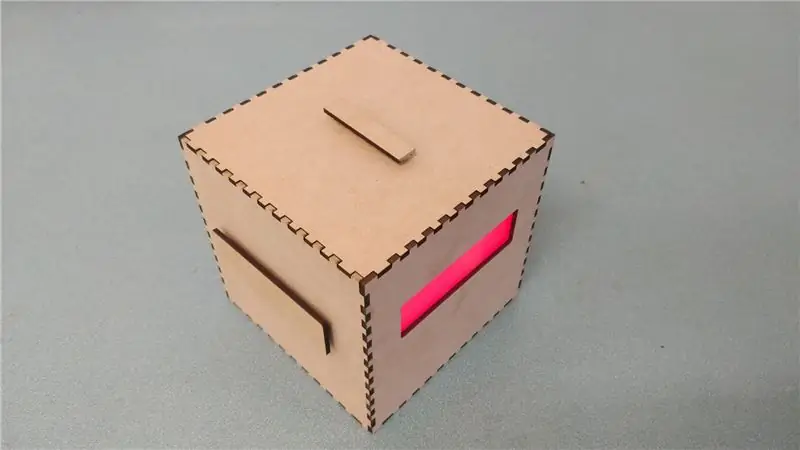


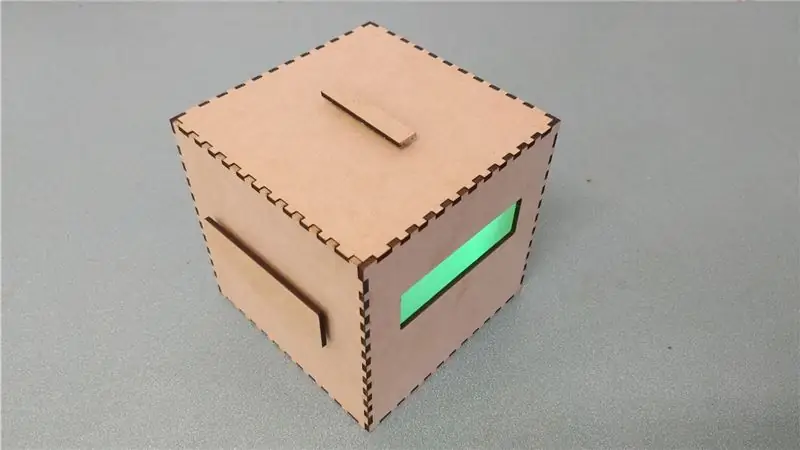
Neste instrutível, explicaremos como projetamos e construímos o jogo de cooperação ‘DIVERTIDO’.
Usamos um Arduino Uno e uma faixa de LED NeoPixel, entre outras coisas. Reproduza o vídeo para uma demonstração de DIVERSÃO.
Etapa 1: O que precisamos?



Requisitos:
- Arduino
- Fios + material de solda
- 3 botões
- 1 medidor POT
- 1 LDR
- Uma tira de led multicolorida (neste instrutível usamos uma tira de 30 leds)
- Breadboard (apenas para testar o código ou partes)
- Madeira (30x50cm)
- Cortador a laser (opcional, se não estiver disponível, uma serra normal também fará o trabalho)
- Software laptop + arduino
- Cola de madeira
- Lixa
- Plexiglass (20x5cm)
NOTA: Usamos uma faixa de LEDs NeoPixel RGB 30. O código foi escrito com a biblioteca Fastled. Certifique-se de que sua faixa de LED funciona com a biblioteca Fastled como a nossa, caso contrário, você precisa modificar o código para funcionar com sua faixa de LED.
Etapa 2: Soldando as peças - Parte 1



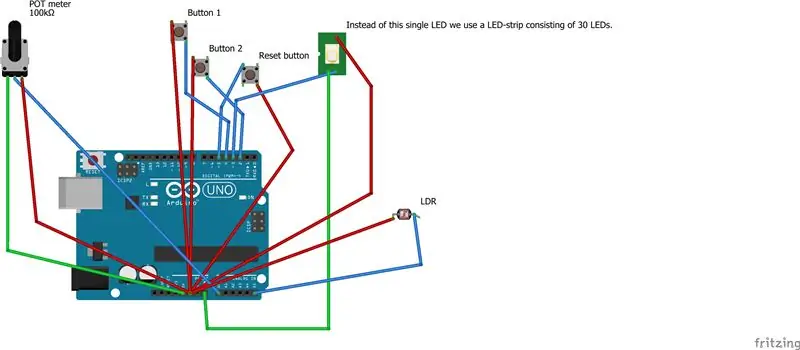
Agora que temos tudo, podemos começar a soldar os fios às peças.
Botões: começamos com os botões. Precisamos de três botões, dois para o jogo em si e um será o nosso botão de reset. Esses três podem ser soldados da mesma maneira. Como temos apenas 3 pinos de aterramento, combinaremos os três fios de aterramento dos botões em um. Comece com a soldagem de dois fios nas pernas de um dos botões. Precisamos ter cuidado com a perna que os soldamos. Um lembrete fácil para isso pode ser sempre soldar em um padrão diagonal. Solde o primeiro fio, por exemplo, na perna superior esquerda e depois solde o segundo fio na perna inferior direita. Então, o botão sempre será soldado corretamente. Faça isso para todos os três botões. Conectando os fios de aterramento:
Quando todos os botões têm dois fios soldados neles, podemos conectar os fios terra juntos. Primeiro coloque um pouco de solda em todos os três. Em seguida, decida qual será o fio do meio. O fio do meio será aquele que colocamos no pino de aterramento do Arduino. Certifique-se de que o fio do meio se conectará corretamente ao pino do Arduino. Depois disso, solde os outros dois fios ao do meio, para que ele ainda se encaixe no Arduino.
Etapa 3: Soldando as peças - Parte 2

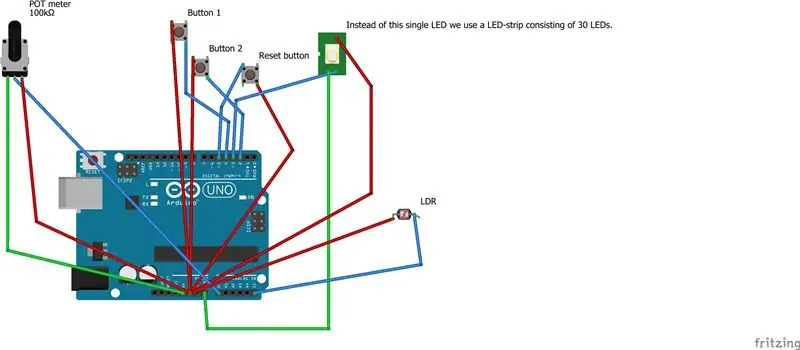
Medidor de vaso:
Agora fazemos o medidor de potes. Isso tem três pinos aos quais precisamos soldar os fios. Vá em frente e faça isso.
Em seguida, simplesmente coloque um pouco de solda nas outras pontas do fio para que possamos enfiá-los nos pinos do Arduino. Veja o esquema para o número do pino. O pino no meio é o pino de dados.
Etapa 4: Soldando as peças - Parte 3
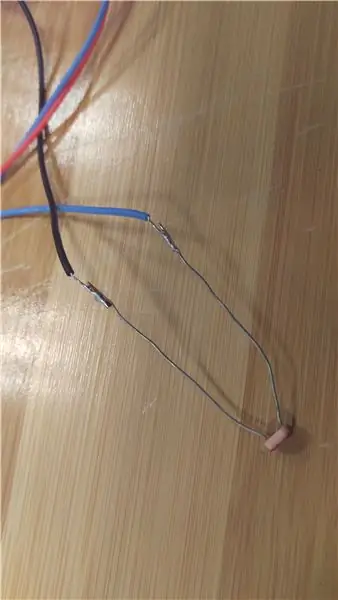
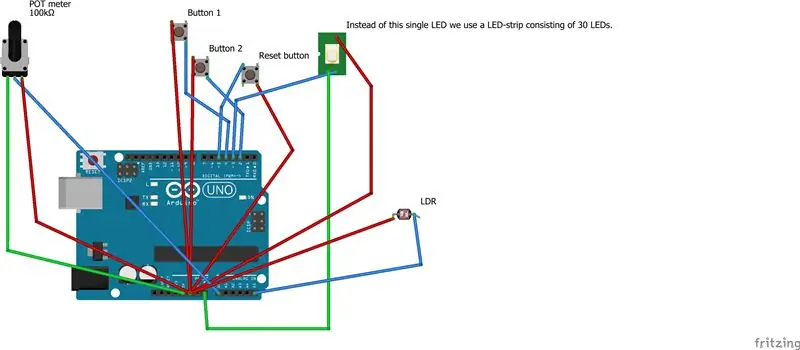
LDR: Este é muito simples. Como antes, basta soldar os fios aos pinos.
Depois disso, conecte os fios conforme mostrado no esquema.
Etapa 5: Soldando as peças - Parte 4

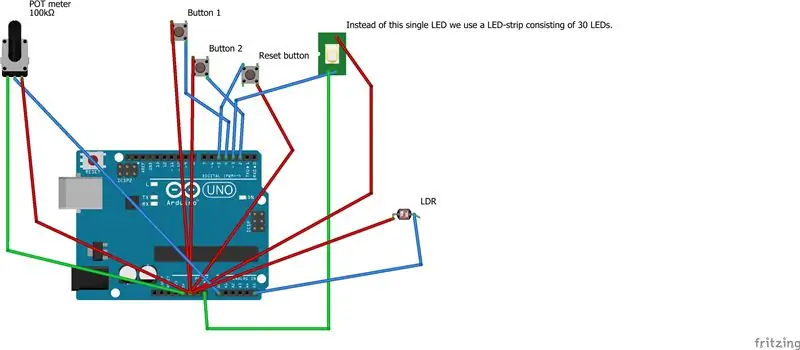
NeoPixel:
Por último, mas não menos importante, precisamos soldar a faixa de LED NeoPixel (30 leds). É muito parecido com o potenciômetro. Ele tem três pinos com o do meio sendo o pino de dados. Mas com esta faixa de LED é notado qual pino é o 5V + e qual é o pino GND (Terra). Depois disso, basta olhar o esquema para os pinos corretos no Arduino.
Etapa 6: enviando o código
Agora que tudo está montado, podemos testá-lo com o código. Código: Baixe o arquivo.ino anexado e abra-o com o IDE do Arduino. Defina a porta correta para o seu Arduino, caso ainda não tenha feito isso. Em seguida, faça upload do código e experimente o jogo pressionando os botões. Após alguns segundos, as luzes devem se acender.
Etapa 7: Fazendo a caixa
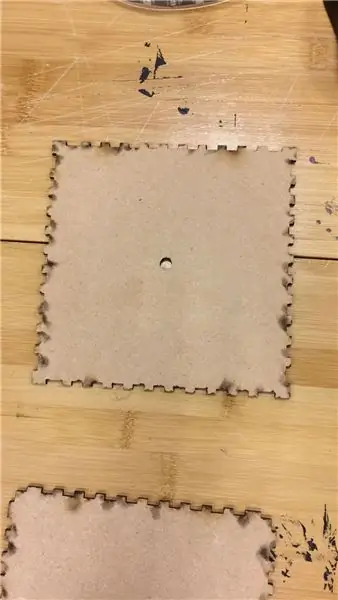
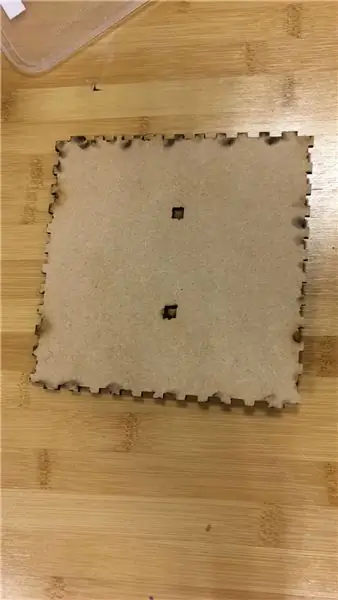

Corte a laser:
Agora que temos tudo pronto, podemos começar a construir a caixa. Baixamos um arquivo do cortador a laser do site "makercase.com". Neste site você pode criar sua própria caixa e baixar um arquivo html. Então você pode importar este arquivo no Adobe Illustrator para convertê-lo em um arquivo.dfx, que funciona com o cortador a laser. No Adobe Illustrator, você também pode ajustar tudo o que adicionou ao arquivo usando o site. Depois que tudo estiver pronto, você pode cortar esse arquivo a laser em uma placa de madeira de 30x50cm. Depois de fazer tudo isso, você terá um quebra-cabeça que poderá colar e a caixa estará pronta. Se não encaixar bem, você pode usar uma lixa para ajustar. Se você não tiver acesso a um cortador a laser, pode usar uma serra normal, mas ela não se encaixará com a mesma precisão. Neste caso, você precisará de uma lixa para que se encaixe perfeitamente. Não se esqueça de deixar pelo menos um lado do cubo descolado, para poder colocar o arduino e os controladores na caixa.
Etapa 8: Montagem




Como temos tudo o que precisamos, podemos começar a montar a caixa. Não é tão difícil, desde que você tenha feito um bom trabalho de soldagem.
As paredes: Existem várias maneiras de montá-lo, mas o que fizemos foi primeiro colar dois lados da caixa e colocá-los contra o fundo. Assim sabíamos com certeza que estavam colados perfeitamente e sempre caberiam. Em seguida, fizemos as outras duas paredes da caixa e também a colocamos contra o fundo. Depois de deixar secar por cerca de uma hora, decidimos juntar as duas peças. Também cole o fundo nele. Deixamos secar durante a noite, mas 2 ou 3 horas também podem ser o suficiente para continuar o processo.
As partes: quando a cola secar, podemos começar a colocar as partes. Apenas certifique-se de que os fios não estejam todos emaranhados. Encaixe todas as peças nos orifícios desejados, exceto o botão de reinicialização na parte superior. Prendemos tudo com fita adesiva e depois também usamos um pouco de cola de plástico duro para prender os botões e o potenciômetro. Se você não fizer isso, os botões não poderão ser pressionados.
Faixa de LED: A última parte que devemos colocar é a faixa de LED. Certifique-se de que se encaixa bem dentro. Usamos plexiglas jato de areia para a janela do visualizador. Caso contrário, os LEDs eram muito brilhantes para os olhos. Basta colar no lugar.
Botão de reinicialização: ao terminar, certifique-se de não se esquecer de colar o botão de reinicialização na placa superior e deixe todo o aparelho secar por algumas horas. O melhor é deixar secar durante a noite para que a cola realmente endureça. A placa superior não deve ser colada, esta é a porta para acessar as entranhas quando necessário (como carregar as baterias). Depois que sua caixa de jogo estiver pronta, você pode testá-la!
Etapa 9: Conclusão

Finalizado
É assim que você faz um jogo Arduino onde coopera intensamente com os amigos! Neste instrutivo, não prestamos atenção em como você explica aos jogadores como eles precisam jogar o jogo de uma forma simples. Adicionamos um texto à caixa que explica o objetivo do jogo, é a maneira mais direta de explicá-lo aos jogadores. Você também pode adicionar uma pequena "história" ao design, por exemplo, uma bomba que deve ser impedida de explodir ou uma bateria que deve ser carregada. Sinta-se à vontade para alterar o código de sua preferência e experimentar coisas novas com este configurar.
Divirta-se! Equipe DIVERSÃO
Recomendado:
Jogo eletrônico do jogo da velha em uma caixa de madeira: 5 etapas

Jogo eletrônico do jogo da velha em uma caixa de madeira: Olá, eu apresento o jogo engraçado do jogo da velha em uma nova edição. Pesquisei na web por projetos semelhantes, mas a ideia aqui é única. ESPERO:) Então, vamos começar agora
Jogo Aruduino LED Jogo de dois jogadores com cliques rápidos: 8 etapas

Aruduino LED Game Jogo de dois jogadores com cliques rápidos: Este projeto é inspirado em @HassonAlkeim. Se você estiver disposto a dar uma olhada profunda, aqui está um link que você pode verificar https://www.instructables.com/id/Arduino-Two-Player-Fast-Button-Clicking-Game/. Este jogo é uma versão melhorada do Alkeim. É um
Controlador de jogo DIY baseado em Arduino - Controlador de jogo Arduino PS2 - Jogando Tekken com gamepad Arduino DIY: 7 etapas

Controlador de jogo DIY baseado em Arduino | Controlador de jogo Arduino PS2 | Jogando Tekken com DIY Arduino Gamepad: Olá pessoal, jogar é sempre divertido, mas jogar com seu próprio controlador de jogo DIY personalizado é mais divertido. Portanto, faremos um controlador de jogo usando arduino pro micro neste instructables
Controlador de jogo Arduino com luzes que respondem ao seu jogo Unity :: 24 etapas

Controlador de jogo Arduino com luzes que respondem ao seu jogo Unity :: Primeiro, escrevi isso em palavras. Esta é a primeira vez que uso instructable so sempre que digo: escreva código assim, saiba que estou me referindo à imagem no topo dessa etapa. Neste projeto eu uso 2 arduino ’ s para executar 2 bits separados
Swarm Bots: Montagem e Transporte Cooperativo: 13 Passos

Swarm Bots: Montagem e Transporte Cooperativo: Olá a todos, Este instrutível é sobre 'Swarm Bots: Montagem e Transporte Cooperativo' em que podemos construir nosso próprio robô mestre e escravo, o escravo seguirá o robô mestre e nós controlaremos o mestre robô com nosso smartphone. É um projeto divertido
